Перейменування багатьох файлів - справа, тим більше, коли імена сильно відрізняються один від одного. Провідник Windows / Провідник файлів має деякі основні параметри масового перейменування, але вони не скорочують його дуже часто, оскільки функціональність є такою ж базовою, як і функціонування.
Але коли вам доведеться перейменовувати файли за аналогічним шаблоном імен, завжди корисно використовувати програмне перейменування, таке як Advanced Renamer, щоб заощадити деякий час.

Це одна з найсучасніших програм для перейменування файлів і має дуже хороший інтерфейс, що робить його легким у використанні. Якщо говорити, GUI складається з 3-х панелей, області методу іменування, області вибору файлів та інформаційної області.
Advanced Renamer доступний у вигляді портативної версії та інсталятора для Windows. Це безкоштовно використовувати для особистого користування; комерційні користувачі повинні купувати ліцензію, щоб використовувати її в ділових умовах. Програма підтримує перейменування файлів і папок.
Додавання файлів
Щоб додати файли або папки, які ви хочете перейменувати, виберіть їх за допомогою меню «Додати» або перетягніть їх на праву панель в інтерфейсі програми. Кожен доданий вами файл перелічено з його ім'ям, шляхом та іншою інформацією. Там же відображається нове ім'я файлу, щоб ви відразу зрозуміли, як будуть виглядати назви файлів із вибраними налаштуваннями перейменування.
На панелі інструментів, яка відображається у верхній частині панелі файлів, перелічено інструменти для зміни порядку файлів, налаштування стовпців або ввімкнення або приховування ескізів.
Детальна інформація відображається для вибраного файлу на панелі інформації про файл, включаючи назву файлу, дату створення, модифікацію та доступ до нього, а для деяких типів файлів - зображення попереднього перегляду, дані GPS або розміри. Існує кнопка інструменту EXIF, щоб відкрити доданий інструмент для перегляду, редагування або видалення даних EXIF з файлів.
Налаштування параметрів перейменування
Перейдемо до лівої панелі. Тут ви налаштуєте параметри перейменування; просто виберіть кнопку "Додати метод", щоб вибрати один із доступних варіантів, наприклад, нове ім'я, додавання, заміна чи переномерація зі списку доступних пресетів.
Для базового перейменування можна використовувати метод New Name. Введіть щось у текстове поле, і ви побачите, що стовпець "нове ім'я файлу" оновлюється відповідно.
Один приклад: скажімо, ми хочемо організувати фотоальбом. Додатки для камер використовують незвичайні шаблони іменування, які нічого не розкривають про місцезнаходження, людей чи подію, захоплені цими зображеннями.
Щоб змінити назву фотографій, таких як P6200951.JPG на 2018 Vacation - Summer.jpg, ви просто введіть нове ім'я в поле "нове ім'я" після вибору методу зі списку пресетів. Попередній перегляд оновлюється автоматично, щоб відобразити зміни.
Якщо ви додали більше однієї фотографії до програми, ви помітите, що є проблема: у вас кілька файлів, і кожен з них має те саме нове ім'я файлу, яке спричинить конфлікти. Щоб виправити це, ви можете додати тег до методу іменування, такого як тег збільшення числа, представлений символом; це додає унікальний ідентифікатор до кожного імені файлу.
Ви можете додати пробіли та дефіси, як я це робив на скріншоті, щоб зберегти чисту назву файлу або видалити пробіл, щоб уникнути конфлікту з певними програмами чи послугами.
Після цього ви побачите, що фотографії в нашому прикладі мають назву 2018 відпустка - літо 01, 2018 відпустка - літо 02 тощо.
Однією з сильних особливостей Advanced Renamer є те, що ви можете обрати кілька методів для перейменування завдань і використовувати всі види тегів, включаючи теги ID3 / MP3, теги зображень, теги дати / часу, GPS, відео, телешоу та багато іншого. Функція телешоу витягує інформацію із сторонніх веб-сайтів, щоб автоматично додавати їх до імен файлів.
Просунуті користувачі можуть використовувати регулярні вирази для пошуку та заміни символів.
Перейменування колекцій фотографій - лише один із прикладів використання програмного забезпечення для перейменування. Інші приклади включають введення порядку в бібліотеки музики та відео, перейменування завантажених файлів, щоб вони містили місяць або рік у імені файлу, або використання медіатегів для додавання інформації до назви файлів мультимедіа.
Попередній перегляд нового імені файлу - це один із найкорисніших варіантів Advanced Renamer, оскільки він відображає будь-які зміни, які ви внесли відразу. Досить просто виправити будь-які помилки, які ви зробили, щоб правильно виконати роботу.
Примітка: якщо ви виберете перейменувати як пакетний режим, вихідні файли будуть перейменовані. Ви також можете вибрати переміщення або копіювання, щоб запобігти перейменуванню вихідних файлів.
Перейменування партії
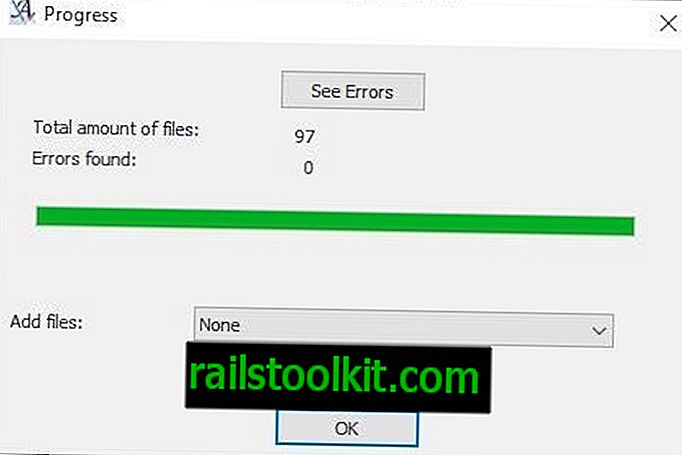
Клацання кнопки «пуск партії» запускає процес перейменування. Програма відображає запит на підтвердження, в якому перераховується кількість методів, файлів та пакетного режиму. Клацання на пуску запускає операцію.
Розширений Renamer відображає журнал процесу після натискання кнопки запуску. Він відображає файли процесів, кількість помилок, з якими він стикався під час роботи, та можливість відкрити журнал помилок, щоб детальніше розглянути помилки.
Програма швидко перейменує файли: весь процес для 97 файлів зайняв менше 30 секунд під час одного з тестів, які я виконував.
У разі виникнення проблем із перейменуванням, ви можете зробити одну з двох речей. Використовуйте інший метод іменування, або простіший варіант - "Скасувати останню партію". Останнє відображає перелік виконаних завдань і дозволяє вибрати те, яке ви можете скасувати.
Раніше ми писали про Bulk Rename Utility і ReNamer. Яке програмне забезпечення для перейменування ви використовуєте?
Заключні слова
Advanced Renamer - це потужна програма для перейменування файлів для Windows. Прості завдання з перейменуванням потребують менше хвилини, щоб налаштувати та запустити завдяки використанню програми попередньо встановлених методів та тегів за замовчуванням для вибору.
Доступно безліч розширених варіантів - від використання метатегів файлів до об'єднання декількох методів або використання регулярних виразів для перейменування файлів за допомогою простих або складних шаблонів.
Тепер ви : яке перейменування програмного забезпечення, якщо воно є, ви використовуєте?














